از Google Pixel 3 که حالا دیگر قدیمی شده تا Samsung Galaxy S22 که به تازگی معرفی شده، گوشیهای اندرویدی با تنظیماتی ارائه میشوند که بر نحوه استفاده از دستگاه شما تأثیر میگذارد. برای مثال، گوشی شما بر اساس روشنایی، نوتیفیکیشنها و تنظیم صفحه اصلی تنظیم شده است و شما با تغییر این تنظیمات، میتوانید تجربه اندرویدی خود را بهینه کنید. با این حال، قبل از شروع به پیکربندی باید بدانید که این تنظیمات کجا هستند و چه کاری میتوانند برای شما انجام دهند. ما آن دسته از تنظیمات گوشی سامسونگ و به طور کلی مهمترین تنظیمات اندروید را بررسی خواهیم کرد که ممکن است به شما کمک کند عمر باتری خود را بهبود ببخشید، به هم ریختگی صفحه اصلی خود را درست کنید، یک دستگاه دزدیده شده یا گم شده را پیدا کنید و عملکرد بهتری از تلفن هوشمند Android خود داشته باشید.
تنظیمات گوشی سامسونگ برای باتری
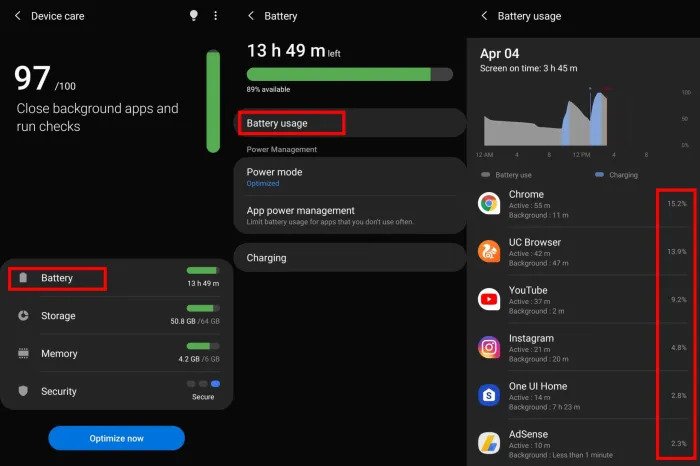
زندگی با تلفنی که عمر باتری ضعیفی دارد میتواند آزار دهنده باشد، اما با بعضی کارها میتوانید از همان ابتدا هر بار شارژ را به حداکثر برسانید؛ برای مثال شما میتوانید روشنایی خودکار صفحه نمایش یا روشنایی تطبیقی را خاموش کنید و سطح روشنایی را روی کمتر از 50٪ تنظیم کنید. یادتان باشد هرچه صفحه نمایش شما روشنتر باشد، باتری بیشتری مصرف میکند. از دیگر روش هایی که می توان به عمر باتری کمک شایانی کرد؛ تغییر بخشی از تنظیمات گوشی سامسونگ است:
- به تنظیمات گوشی رفته و گزینه Device Care را انتخاب نمائید.
- برنامه هایی که کمتر استفاده می شوند را در حالت Sleep قرار دهید.
- عملیات گفته شده را دوباره تکرار کنید و گزینه Auto-disable را فعال کنید.
تنظیم نور گوشی با نوار روشنایی
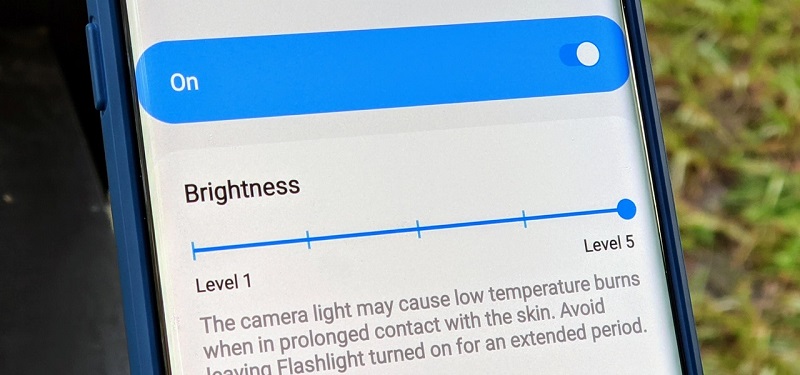
برای رسیدن به تنظیمات، منوی میانبر را از بالای صفحه پایین بکشید و نوار تنظیم روشنایی گوشی را در صورت وجود تنظیم کنید. برخی از تلفنها ممکن است دارای کلید روشنایی خودکار در پنل میانبر باشند؛ در غیر این صورت، باید تنظیمات را باز کنید و عبارت brightness را جستجو تا تنظیمات را پیدا و آن را خاموش کنید.
- به تنظیمات گوشی سامسونگ بروید.
- گزینه Display یا نمایشگر را انتخاب کنید.
- در صورت تمایل، حالت خودکار روشنایی را فعال/غیرفعال کنید.
استفاده از تنظیمات بهینهسازی باتری
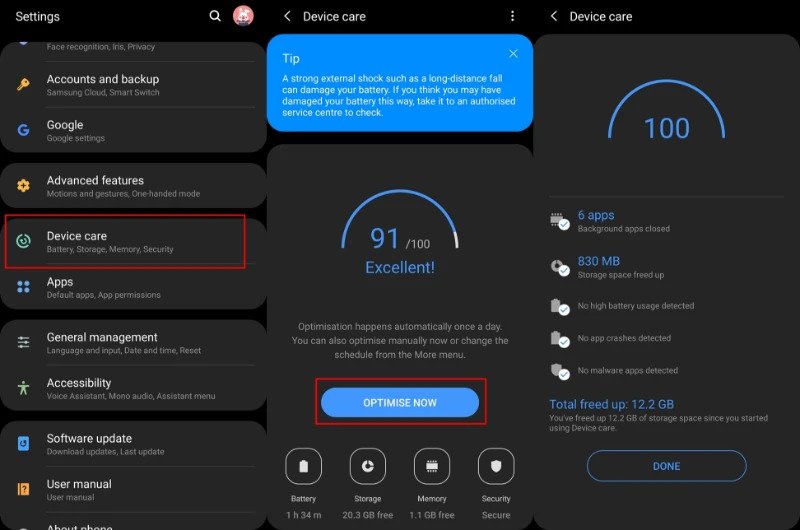
ویژگیهایی مثل Adaptive Battery و Battery Optimization بر نحوه استفاده از تلفن، برنامههایی که استفاده میکنید و بهینهسازی برنامهها و میزان باتری، تمرکز میکنند. برخی از گوشیهای اندرویدی دارای بخش اختصاصی باتری در تنظیمات هستند، درحالیکه سایر گوشیها این تنظیمات را پنهان میکنند. برای پیدا کردن گزینه بهینهسازی باتری، صفحه تنظیمات خود را باز کنید و برای یافتن صفحه مناسب، «باتری» را جستجو کنید. ممکن است تلفن شما یک تنظیم شارژ تطبیقی نیز داشته باشد که میتواند سرعت شارژ شدن باتری گوشی شما در طول شب را کنترل کند تا سلامت آن حفظ شود.
- به تنظیمات و سپس Device Care مراجعه کنید.
- گزینه Optimise Now را انتخاب نمائید تا بهینه سازی باتری شروع شود.
حالت تاریک؛ یکی از مفیدترین تنظیمات گوشی سامسونگ
یکی دیگر از راههای بهبود عمر باتری و در عین حال کمک به حفظ چشمانتان، استفاده از حالت تاریک اختصاصی اندروید است و از این جهت دارک مود یا حالت تاریک یکی از تنظیمات گوشی سامسونگ در خدمت سلامت شما و گوشی است. هر گوشی اندرویدی دارای اندروید 10 یا جدیدتر دارای گزینه حالت تاریک اختصاصی خواهد بود. به گفته گوگل، حالت تاریک نه تنها تأثیر نامناسبی را که نمایشگر گوشیهای هوشمند به چشم ما وارد میکند کاهش میدهد، بلکه عمر باتری را نیز بهبود میبخشد، زیرا برای نمایش پسزمینههای تیره در نمایشگرهای OLED (که در اکثر گوشیهای پرچمدار استفاده میشود) نسبت به پسزمینه سفید انرژی کمتری مصرف میکند.
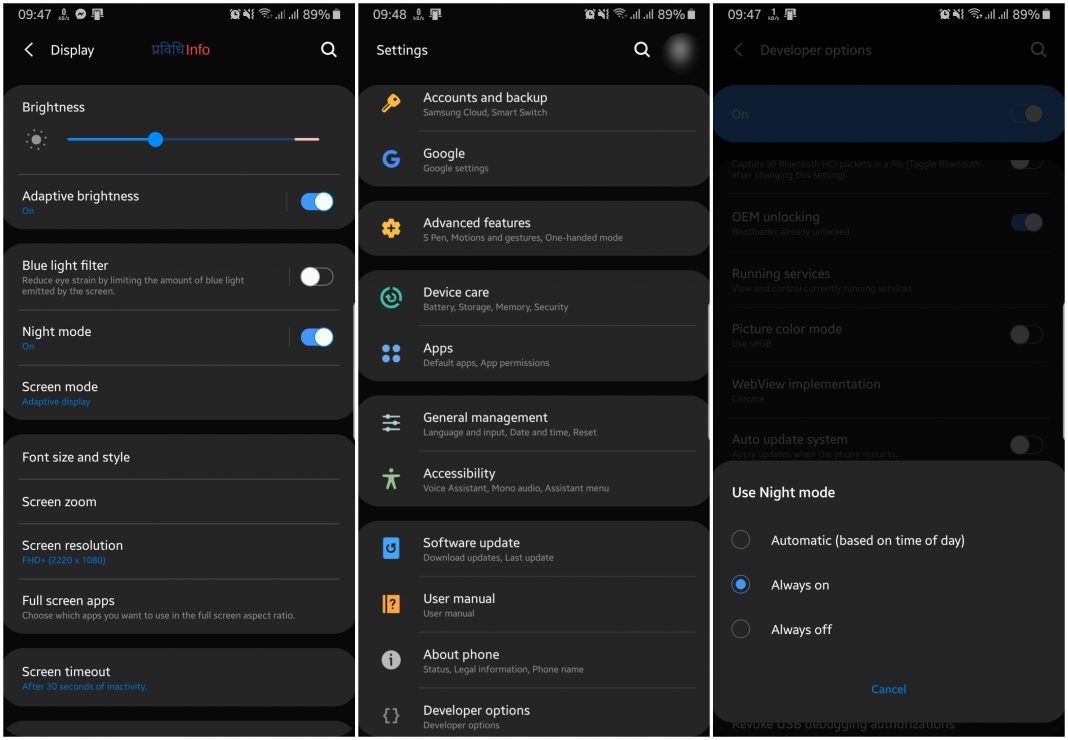
بسته به اینکه گوشی شما از کدام نسخه اندروید استفاده میکند و چه شرکتی گوشی شما را ساخته است، ممکن است مجبور شوید برنامه تنظیمات را جستجو کنید تا حالت تاریک را پیدا کنید. اگر گوشی شما دارای اندروید 10 یا جدیدتر است، میتوانید حالت تاریک را در سراسر سیستم، فعال کنید. اگر اندروید 9 را اجرا میکند، ناامید نشوید. بسیاری از برنامهها گزینه حالت تاریک خود را در تنظیمات دارند که میتوانید از آن استفاده کنید، چه اندروید 10 داشته باشید چه نه. برای روشن کردن حالت تاریک، تنظیمات را باز کنید و حالت تاریک، تم تاریک یا حتی حالت شب را جستجو کنید. پیشنهاد میکنیم همیشه از حالت تاریک استفاده کنید، اما اگر مطمئن نیستید، میتوانید حالت تاریک را طوری تنظیم کنید که به طور خودکار بر اساس یک زمانبندی روشن شود، مثلاً از ساعت 7 بعد از ظهر تا ساعت 7 صبح هر روز، یا به آن اجازه دهید به طور خودکار بر اساس موقعیت مکانی شما در زمان غروب و طلوع خورشید تغییر کند.
تنظیمات گوشی سامسونگ برای نظمدادن به صفحه اصلی
اگر قصد دارید برای یک سری برنامه اندرویدی جدید جا باز کنید و اعصابتان از به هم ریختگی لوگوهای صفحه اصلی بهم ریخته است میتوانید صفحه را کمی منظم کنید. در تنظیمات گوشی سامسونگ یک راه ساده برای حل این مشکل وجود دارد: یک قسمت خالی از صفحه اصلی خود را به صورت ممتد فشار دهید و روی تنظیمات ضربه بزنید. باید یک گزینه را پیدا کنید که با خاموشکردن آن دیگر هیچ شورت کات یا لوگوی جدیدی به صفحه اصلی شما اضافه نمیشود. بر این اساس، وقتی برنامههای جدید را نصب میکنید، دیگر لوگویی از آن در صفحه اصلی وجود ندارد. همچنان میتوانید میانبرها یا همان شورتکاتها را با کشیدن لوگوی برنامه به بیرون از کشوی برنامه به صفحه اصلی اضافه کنید، اما با فعالکردن آن گزینه تا زمانی که خودتان بخواهید آن برنامه در صفحه اصلی شما ظاهر نمیشود.
مزاحم نشوید؛ یکی از مهمترین تنظیمات گوشی سامسونگ
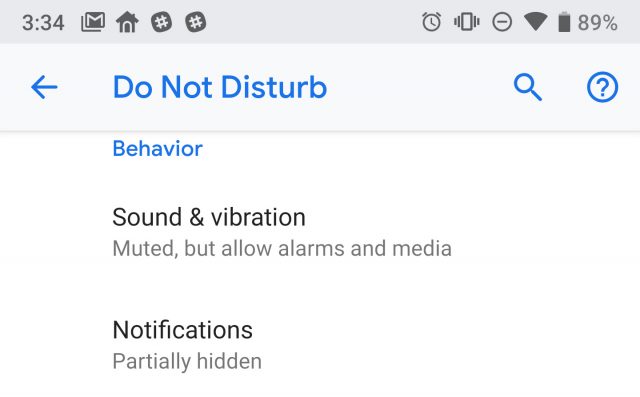
اگر گوشی سامسونگ خود را شبها روی پا تختی یا زیر بالشتتان می گذراید، احتمالاً دوست ندارید که با هر بار تماس، پیام یا نوتیفیکیشن واتس اپ، صدای بوق یا وزوز ویبره را بشنوید – به خصوص زمانی که میخواهید بخوابید. اندروید حالت Do Not Disturb را ارائه میدهد که گوشی را در ساعات مشخصشده توسط شما، ساکت نگه میدارد. در برخی از تلفنها، به این حالت تنظیمات Downtime یا حتی Quiet Time گفته میشود.
برای فعالکردن این ویژگی (Settings > Sounds (or Notifications بروید، سپس به دنبال Do Not Disturb یا نام مشابه با آن باشید. اگر نتوانستید آن را پیدا کنید، با استفاده از ویژگی جستجوی داخلی در تنظیمات خود آن را جستجو کنید. با استفاده از این ویژگی، میتوانید محدوده ساعتی را تنظیم کنید که میخواهید صدای انواع نویز دیجیتال را خاموش کنید. اما نگران نباشید، همه نوتیفیکیشنها، پس از بیدار شدن همچنان در دسترس شما خواهد بود. همچنین، معمولاً میتوانید یک استثنا قائل شوید و به برخی از تماسهای مخاطبین دلخواه اجازه دهید تا از طریقی که شما مشخص میکنید با شما تماس بگیرند. این تنظیمات گوشی سامسونگ به درد کسانی میخورد که با نوتیفیکیشنهای شبانه دچار استرس میشوند.
تنظیمات گوشی سامسونگ برای مقابله با دزدی
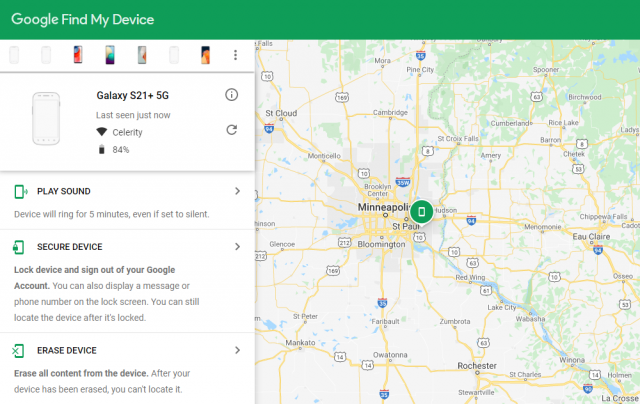
آیا چیزی بدتر از گم شدن یا دزدیده شدن گوشی وجود دارد؟ فقط میدانستید که اگر قابلیت Find My Device Google را فعال کرده بودید، میتوانستید آن را ردیابی کنید؟ برای اینکه خودتان را برای یک بازیابی موفق آماده کنید، کاری که باید انجام دهید این است: برنامه تنظیمات را باز کنید و سپس Find My Device را جستجو کنید. معمولاً این تنظیمات گوشی سامسونگ در بخش امنیت برنامه تنظیمات است.
اگر سامسونگ دارید، میتوانید از سرویس Find My Mobile سامسونگ که در قسمت Settings > Biometrics and security > Find My Mobile یافت میشود، استفاده کنید. پس از فعال شدن، میتوانید از هر رایانه شخصی یا دستگاه تلفن همراه به android.com/find رفته و وارد حساب کاربری خود شوید. کاربران سامسونگ میتوانند برای یافتن گوشی گمشده به سایت findmymobile.samsung.com مراجعه کنند. با فرض اینکه تلفن شما روشن و آنلاین است، باید بتوانید موقعیت آن را روی نقشه ببینید. از آنجا میتوانید آن را به صدا درآورید، قفل کنید، یک یادداشت برای اسکرین قفلشده تنظیم کنید تا به هر کسی که آن را دزدیده یا پیدا کرده بگویید چگونه آن را به شما بازگرداند یا در بدترین حالت از راه دور همهچیز را پاک کنید. بهنظر ما این هوشمندانهترین تنظیمات گوشی سامسونگ است.
مطمئن شوید که از عکسهایتان به طور خودکار بکآپ گرفته میشود
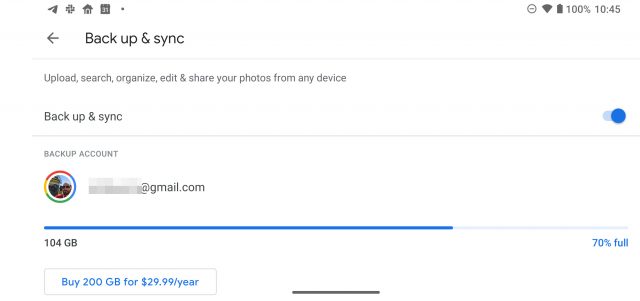
هیچ چیز بدتر از از دست دادن یک تلفن و از بین رفتن کلی عکس نیست، میتوانید با باز کردن برنامه Google Photos و دنبال کردن دستورات برای فعال کردن پشتیبانگیری خودکار از این امر جلوگیری کنید. حالت پیشفرض روی «کیفیت بالا» و فضای نامحدود است. این کار عکسهای شما را فشرده میکند، اما به طرز شگفتآوری کیفیت آنها را به خوبی حفظ میکند. اگر میخواهید تصویر اصلی را ذخیره کنید، میتوانید از فضای ذخیرهسازی Drive خود استفاده کنید. شما 15 گیگابایت فضا را به رایگان دریافت میکنید هرچند میتوانید فضای بیشتری هم بخرید. این یکی هم یکی از آن تنظیمات گوشی سامسونگ است که میتواند خاطرات شما را نجات دهد.
اوکی گوگل!
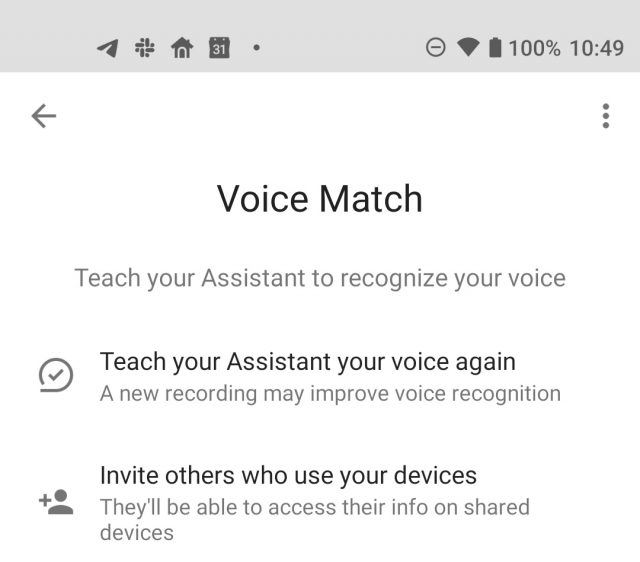
سرچ گوگل در قلب همه گوشیهای اندرویدی قرار دارد و شما میتوانید در هر زمانی که بخواهید فقط با گفتن «OK Google» جستجو را آغاز کنید. این امکان در صفحه اصلی و در کادر جستجو به طور خودکار کار میکند، اما اگر به تنظیمات جستجو بروید، میتوانید OK Google را در همه جا فعال کنید.
در تنظیمات جستجو، به Voice > Voice Match بروید. کافی است گزینه «Access with Voice Match» را روشن کنید و به تلفن چند بار بگویید «OK Google» تا صدایتان را یاد بگیرد. حالا میتوانید هر زمان که دستگاه در حالت بیداری است در هر صفحهای از امکان سرچ صوتی استفاده کنید. برخی از دستگاهها هنگامی که صفحه نمایش خاموش است از این قابلیت پشتیبانی میکنند، در حالی که برخی دیگر تنها زمانی کار میکنند که دستگاه کاملاً فعال است. از بین تنظیمات گوشی سامسونگ این یکی را کسانی دوست دارند که کارشان را بیشتر با ویس راه میاندازند.






دیدگاههای بازدیدکنندگان
محمد شهبازیان
1006 روز پیشحالت تاریک نه تنها برای گوشی مفید حتا به گوشیم سرعتهای بخشه عالی حتما فعال کنید 😊